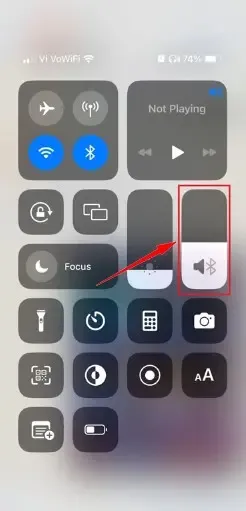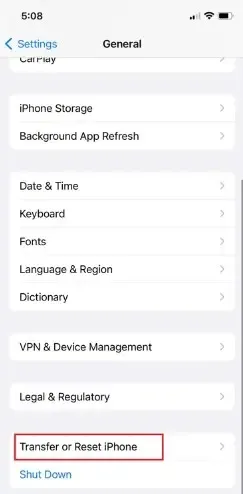واحدة من أكثر المخاوف شيوعًا التي يشعر بها الكثير من مستخدمي ايفون هي عدم قدرة الرد على سماع المتصل على أجهزة ايفون حتى يتحول إلى مكبر الصوت. إذا كنت تعاني أيضًا من نفس المشكلة مع جهاز ايفون الخاص بك ، فاقرأ هذا البرنامج التعليمي للتعرف على تقنيات استكشاف الأخطاء وإصلاحها العديدة لحل مشكلة لا يمكن سماعها على أجهزة ايفون إلا على مكبر الصوت.
الغرض الرئيسي من الحصول على هاتف هو إجراء مكالمات هاتفية والرد عليها. وأي شيء من شأنه أن يضعف مثل هذه الأنشطة قد يكون محبطًا للغاية لمثل هؤلاء المستخدمين ، خاصة إذا قبلوا الكثير من المكالمات خلال اليوم. والتبديل إلى مكبر الصوت للرد على المكالمات ليس شيئًا يمكن لأي شخص القيام به بشكل مريح. لحسن الحظ ، هناك إجابات لكل صعوبة حتى هذه الصعوبة. لذلك دعونا نلقي نظرة على قائمة الحلول البديلة لتحرّي الخلل وإصلاحه لمعالجة هذه المشكلة.
مشكلة الصوت في الايفون عند الاتصال
الآن ، قد يكون هذا بسبب مجموعة متنوعة من العوامل. قد يكون هناك خلل في البرنامج ، أو قد يكون مشكلة في الجهاز. إذا كانت هذه هي الحالة ، فستحتاج إلى تجربة مجموعة متنوعة من الحلول حتى يتم حل المشكلة. لذلك ، لنبدأ بالطريقة الأساسية لحل المشكلات.
1-اعادة تشغيل جهاز ايفون الخاص بك
تعد إعادة تشغيل جهاز ايفون الخاص بك هي الطريقة الأساسية والأكثر استخدامًا لاستكشاف الأخطاء وإصلاحها المتوفرة. إن تزويده بمفتاح تبديل يمكن الاعتماد عليه للتشغيل والتشغيل هو كل ما نحتاجه لإجراء الكثير من التحسينات في العالم. إذا كنت تواجه مشكلة مع جهاز ايفون الخاص بك ، فيجب أن تحاول إعادة التشغيل بجد ، لأن ذلك قد يساعد في حل المشكلة. والخطوات هي كما يلي.

لهاتف ايفون 8 و SE 2 و 11 وطرز أكثر حداثة
- لرفع مستوى الصوت ، اضغط ثم اترك الزر.
- الآن ، اضغط ثم اترك الزر الذي يتحكم في مستوى الصوت.
- وأخيرًا ، ابق إصبعك على زر الطاقة أثناء القيام بذلك.
- أزل إصبعك عن الزر بمجرد ظهور شعار ابل على الشاشة.
سلسلة ايفون 7
- أثناء الضغط باستمرار على زر خفض الصوت ، اضغط على زر الطاقة وحرره.
- في نفس اللحظة يظهر شعار Apple على الشاشة ، اترك كلا الزرين.
هاتف ايفون 6 والجيل الأول من iPhone SE
- أثناء الضغط باستمرار على زر الطاقة ، اضغط على زر الصفحة الرئيسية وحرره.
- عندما ترى شعار ابل ، يمكنك ترك كلا الزرين في نفس الوقت.
2-تحقق لمعرفة ما إذا كان ايفون مرتبطًا بجهاز بلوتوث
الآن ، إذا كنت شخصًا يستخدم الكثير من أجهزة البلوتوث ، مثل Apple AirPods ، أو أي مكبر صوت Bluetooth ، فمن المحتمل جدًا أنك لن تسمع صوت المتصل قادمًا عبر سماعة أذن ايفون . هذا هو الحال إذا كنت شخصًا يستخدم عددًا من أجهزة Bluetooth. يرجع ذلك أساسًا إلى حقيقة أن الصوت القادم من الطرف الآخر يُفترض أنه يتم إرساله إلى الجهاز المتصل. لذلك ، قبل أن تحاول إجراء مكالمة أو تلقيها ، يجب عليك دائمًا التحقق والتأكد من عدم وجود أي أجهزة بلوتوث متصلة بهاتفك.
للوصول إلى مركز التحكم على جهاز ايفون ، يجب عليك إما التمرير لأسفل من الزاوية اليمنى العليا أو التمرير سريعًا لأعلى من أسفل الشاشة. يتم تحديد هذا الإجراء من خلال طراز جهاز تيفون الخاص بك. لإلغاء تنشيط Bluetooth في هذا الوقت ، ما عليك سوى لمس الرمز الذي يمثلها. تحقق دائمًا لمعرفة ما إذا تم إيقاف تشغيل البلوتوث قبل الرد أو إجراء مكالمة.

3- ضبط إعدادات إمكانية الوصول .
يمكنك استخدام هذا الحل حتى إذا كانت المشكلة ناتجة عن خطأ في البرنامج أو إذا كنت قادرًا على سماع المتصل ولكن بمستوى منخفض جدًا فقط ، لأن كلا السيناريوهين يسمحان لك بسماع المتصل.
- قم بتشغيل تطبيق الإعدادات على جهاز iOS الخاص بك.
- انتقل في هذه المرحلة إلى إمكانية الوصول. سيكون متاحًا في القسم العام لإصدارات iOS قبل الأحدث.
- تحرك قليلاً لأسفل واختر خيار الصوت / المرئي. أيضًا ، قم بتعطيل ميزة "إلغاء ضوضاء الهاتف".
قد تساعدك هذه الإعدادات في خفض المستوى أثناء المكالمات وحتى تساعدك على سماع المتصل بشكل أفضل على جهاز ايفون الخاص بك إذا كنت تواجه مشكلة في سماعها. انت على حق؛ لم يعد تشغيل مكبرات الصوت مطلوبًا بعد الآن. ومع ذلك ، بناءً على إصدار iOS الذي تستخدمه ، يمكن وضع بعض هذه الإعدادات في منطقة مختلفة. لهذا السبب ، ستحتاج إلى البحث عن الإعدادات النهائية التي تحتاجها إما للتنشيط أو التعطيل.
4- تأكد من أن سماعة الأذن نظيفة
الآن ، تعد سماعة الأذن الخاصة بجهازك مكونًا حساسًا للغاية ، وعلى هذا النحو ، فهي عرضة لوجود الغبار والجزيئات الدقيقة الأخرى داخلها. لن تتمكن من سماع أي صوت قادم منه إذا كان هناك كمية زائدة من الأوساخ أو الغبار. لذلك ، تأكد من فحص المنطقة الحساسة وتنظيفها بمنشفة ناعمة وجافة. يمكنك إزالة أي نوع من الغبار أو الأوساخ من أي سطح باستخدام فرشاة أسنان صغيرة ولطيفة. من أجل الحصول على أفضل النتائج الممكنة ، يمكن أن يساعد نفخ بعض الهواء عليها أيضًا في تنظيف أي أوساخ أو أوساخ قد تكون موجودة.
5-تحقق لمعرفة ما إذا كان الجهاز عالقًا في وضع سماعة الرأس
الآن ، إذا كنت شخصًا يستخدم سماعات سلكيًا أو لاسلكيًا من سماعات الأذن ، فمن المحتمل أن يكون جهاز iPhone الخاص بك مغلقًا في وضع سماعة الرأس. إذا كانت هذه هي الحالة ، فستحتاج إلى إعادة ضبط جهاز ايفون الخاص بك. يمكنك حل هذه المشكلة إما عن طريق إيقاف تشغيل جهازك المحمول ثم تشغيله مرة أخرى أو عن طريق الاتصال ثم إزالة سماعات الرأس من أذنيك بشكل متكرر. إذا كنت لا تزال غير قادر على إزالة ايفون الخاص بك من وضع سماعة الرأس ، بعد إكمال هذه الخطوة ، فستحتاج إلى اصطحاب iPhone الخاص بك إلى مركز خدمة لفحصه.
بالإضافة إلى ذلك ، إذا كان لديك جهاز ايفون مزود بمنفذ سماعة رأس مقاس 3.5 مم ، فقد يكون تنظيف المقبس باستخدام قطعة قطن فعالة أيضًا.
6- إعادة تعيين جهاز ايفون الخاص بك
إذا لم ينجح أي من الحلول الموضحة أعلاه في حل المشكلة ، فستحتاج إلى محاولة إعادة تعيين جهاز ايفون إلى إعدادات المصنع لمعرفة ما إذا كان هذا سيؤدي إلى حل المشكلة أم لا. اعلم أنه إذا قمت بتنفيذ إعادة ضبط المصنع على جهاز ايفون الخاص بك ، فستفقد أي بيانات لم يتم نسخها احتياطيًا على جهاز الكمبيوتر المحلي الخاص بك أو تخزين iCloud المرتبط بحساب ابل الخاص بك. كن حذرًا لإنشاء نسخة احتياطية لجميع بياناتك قبل بدء عملية إعادة ضبط جهازك على إعدادات المصنع. الآن ، لإجراء إعادة ضبط المصنع على جهاز iPhone الخاص بك ، اتبع هذه التعليمات بالترتيب.
- لتكوين إعدادات جهاز ايفون الخاص بك ، افتح تطبيق الإعدادات.
- الآن ، انتقل إلى قائمة الإعدادات على جهازك واختر إما نقل أو إعادة تعيين iPhone.
- اضغط على إعادة تعيين. سترى خيارين للاختيار من بينها.
- حدد الخيار الذي يقول Erase iPhone.
- تأكد من أنك تريد حذف جميع البيانات الموجودة على جهاز iPhone الخاص بك ، ثم انتظر حتى يتم إعادة التعيين.
- بعد الانتهاء من إعادة التعيين ، يجب عليك التحقق لمعرفة ما إذا كانت المشكلة لا تزال قائمة. في مثل هذه الحالة ، تم حل المشكلة بنجاح.

.jpg)